ما هو وضع Microsoft Teams Together؟ كيفية تمكين وضع معا؟
منوعات / / November 28, 2021
اتصالات الفيديو والتعاون وتطبيقات مكان العمل مثل Zoom و Google Meet و Microsoft Teams كانت كذلك يتم استخدامها بالفعل من قبل العديد من الشركات والشركات لعقد المؤتمرات عن بعد والعمل عن بُعد والعصف الذهني ، إلخ. لقد مكنهم من تضمين أعضاء غير قادرين على التواجد جسديًا لأسباب متعددة. ومع ذلك ، الآن خلال هذا الوباء والإغلاق ، اكتسبت هذه التطبيقات شعبية هائلة. يستخدمها الجميع تقريبًا لأغراض مهنية أو شخصية.
الناس في جميع أنحاء العالم عالقون في منازلهم ، والطريقة الوحيدة للتواصل مع الناس هي عبر تطبيقات مؤتمرات الفيديو هذه. سواء كان ذلك للتسكع مع الأصدقاء ، أو حضور الدروس أو المحاضرات ، أو عقد اجتماعات العمل ، وما إلى ذلك. يتم تنفيذ كل شيء على منصات مثل Microsoft Teams و Zoom و Google Meet. يحاول كل تطبيق تقديم ميزات جديدة وتكامل التطبيقات وما إلى ذلك. لتحسين تجربة المستخدمين. خير مثال على ذلك هو وضع Together الجديد الذي قدمته Microsoft Teams. في هذه المقالة ، سنناقش هذه الميزة الشيقة الجديدة بالتفصيل ونتعلم كيفية استخدامها.

محتويات
- ما هو وضع Microsoft Teams Together؟
- متى سيتوفر وضع Microsoft Teams Together؟
- كم عدد المشاركين الذين يمكنهم الانضمام في وضع معًا؟
- كيفية تمكين وضع "معًا" في Microsoft Teams؟
- متى يتم استخدام وضع Microsoft Teams Together؟
- متى لا تستخدم وضع Microsoft Teams Together؟
- كم عدد الخلفيات التي ستأتي مع وضع Together؟
- الحد الأدنى من متطلبات النظام لاستخدام وضع Together
ما هو وضع Microsoft Teams Together؟
صدق أو لا تصدق ، ولكن بعد فترات طويلة من الإقامة في المنازل ، بدأ الناس يفوتون فصولهم الدراسية. يتوق الجميع للالتقاء والجلوس في نفس الغرفة والشعور بالانتماء. نظرًا لأن هذا لن يكون ممكنًا في أي وقت قريب ، فقد توصلت Microsoft Teams إلى هذا الحل المبتكر المسمى Together mode.
يسمح لجميع الحاضرين في الاجتماع بالالتقاء في مساحة افتراضية مشتركة. وضع معًا هو عامل تصفية يُظهر حضور الاجتماع وهم يجلسون معًا في قاعة افتراضية. إنه يمنح الناس هذا الإحساس بالعمل الجماعي ويشعرون بأنهم قريبون من بعضهم البعض. ما يفعله المرشح هو أنه يقطع قسم وجهك باستخدام أدوات الذكاء الاصطناعي ويخلق صورة رمزية. يتم وضع هذه الصورة الرمزية الآن على خلفية افتراضية. يمكن للأفاتار أن تتفاعل مع الآخرين وتؤدي حركات مختلفة مثل نقرات الكتف. في الوقت الحاضر ، الموقع الوحيد المتاح هو قاعة ، مثل الفصل الدراسي. ومع ذلك ، تخطط Microsoft Teams لتقديم خلفيات وميزات أكثر إثارة للاهتمام.
الفائدة الرئيسية من وضع Together هي أنه يزيل الانحرافات في الخلفية ويحسن الإنتاجية. في مكالمة فيديو جماعية نموذجية ، كل شخص لديه شيء ما يحدث في الخلفية يؤدي إلى تشتيت الانتباه. تعمل المساحة الافتراضية الشائعة على التخلص من ذلك يحسن بشكل كبير جماليات الواجهة. يسهل فهم من يتحدث وفهم لغة جسدهم.
متى سوف فرق مايكروسوفت هل يكون وضع "معًا" متاحًا؟
أصدرت Microsoft Teams بالفعل تحديثها الجديد الذي يقدم وضع Together. اعتمادًا على جهازك ومنطقتك ، سيصلك تدريجيًا. يتم إصدار التحديث على دفعات ، وقد يستغرق ما بين أسبوع أو شهر حتى يتوفر التحديث للجميع. أعلنت Microsoft أن كل مستخدم Teams سيكون قادرًا على استخدام وضع Together بنهاية أغسطس.
كم عدد المشاركين الذين يمكنهم الانضمام في وضع معًا؟
حاليًا ، يدعم وضع Together ملف بحد أقصى 49 مشاركًا في اجتماع واحد. أيضا ، أنت بحاجة على الأقل 5 مشاركين في مكالمة لتنشيط وضع "معًا" ويجب أن تكون مضيفًا. إذا لم تكن أنت المضيف ، فلن تتمكن من تنشيط وضع Microsoft Teams معًا.
كيفية تمكين وضع "معًا" في Microsoft Teams؟
إذا كان التحديث متاحًا لجهازك ، فيمكنك تمكين أو تنشيط معًا بسهولة تامة. اتبع الخطوات الواردة أدناه لمعرفة كيفية القيام بذلك:
1. أولا ، افتح فرق مايكروسوفت وقم بتسجيل الدخول باستخدام اسم المستخدم وكلمة المرور الخاصين بك.
2. الآن قم بتحديث التطبيق إلى ملف احدث اصدار.
3. بمجرد تحديث التطبيق ، وضع معا ستكون متاحة للاستخدام.
4. ومع ذلك ، هناك مجموعة واحدة يجب تمكينها قبل استخدام الوضع معًا. للتأكد من تمكين هذا الإعداد ، انقر فوق صورة ملف التعريف للوصول إلى قائمة ملف التعريف.
5. هنا ، حدد ملف إعدادات اختيار.
6. الآن قم بالتمرير لأسفل إلى علامة التبويب عام وتأكد من أن ملف مربع الاختيار بجوار "تم تمكين تشغيل تجربة الاجتماع الجديدة". إذا لم يكن هذا الخيار متاحًا ، فهذا يعني أن التحديث الأخير مع وضع Together غير متاح حتى الآن على جهازك.

7. بعد ذلك ، اخرج من الإعداد وابدأ ملف مكالمة جماعية كما تفعل عادة.
8. انقر الآن على قائمة النقاط الثلاث وحدد وضع معا من القائمة المنسدلة.
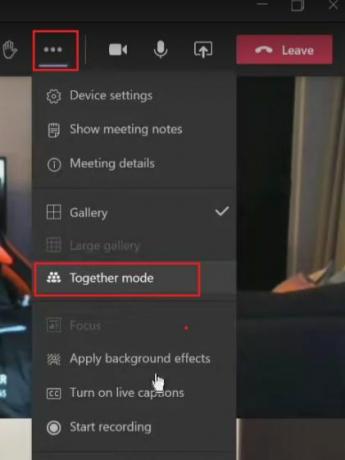
9. سترى الآن أنه يتم عرض جزء الوجه والكتف لجميع الأعضاء الحاضرين في الاجتماع في بيئة افتراضية مشتركة.

10. سيتم وضعهم في قاعة ، ويبدو أن الجميع جالس على كرسي.
متى يتم استخدام وضع Microsoft Teams Together؟
- يعد وضع "معًا" مثاليًا للاجتماعات التي يوجد فيها العديد من المتحدثين.
- يعد وضع "معًا" مثاليًا عندما يتعين عليك حضور الكثير من اجتماعات الفيديو. يشعر الأشخاص بتعب أقل أثناء الاجتماع عند استخدام وضع "معًا".
- يعد وضع "معًا" مفيدًا في الاجتماعات التي يواجه فيها المشاركون صعوبة في الحفاظ على تركيزهم.
- يعد وضع "معًا" مثاليًا للمتحدثين الذين يردون على ملاحظات الجمهور لإحراز تقدم في الاجتماعات.
متى لا تستخدم وضع Microsoft Teams Together؟
- إذا كنت ترغب في مشاركة شاشتك لإظهار عرض تقديمي ، فإن وضع "معًا" غير متوافق.
- إذا كنت تتحرك كثيرًا ، فلن يعمل الوضع معًا بشكل صحيح.
- إذا كان لديك أكثر من 49 مشاركًا في اجتماع ، فلن يكون وضع "معًا" مناسبًا. اعتبارًا من سبتمبر 2020 ، يدعم وضع Together حاليًا 49 مشاركًا.
- لا يدعم الاجتماعات الفردية ، حيث تحتاج إلى 5 مشاركين على الأقل لبدء وضع "معًا".
كم عدد الخلفيات التي ستأتي مع وضع Together؟
اعتبارًا من سبتمبر 2020 ، وضع معًا يدعم خلفية واحدة فقط وهو منظر القاعة التقليدي الذي يمكنك رؤيته في الصورة أعلاه. تخطط Microsoft لإصدار المزيد من الخلفيات لوضع Together مع مشاهد وتصميمات داخلية مختلفة ، ولكن لا يتوفر الآن سوى الخلفية الافتراضية المتاحة للاستخدام.
الحد الأدنى من متطلبات النظام لاستخدام وضع Together
وضع Microsoft Teams Together لمستخدمي Windows:
- وحدة المعالجة المركزية: 1.6 جيجاهرتز
- ذاكرة الوصول العشوائي: 4 جيجابايت
- المساحة الخالية: 3 جيجا بايت
- ذاكرة الرسومات: 512 ميجا بايت
- العرض: 1024 × 768
- نظام التشغيل: Windows 8.1 أو أحدث
- الأجهزة الطرفية: مكبرات الصوت والكاميرا والميكروفون
وضع Microsoft Teams Together لمستخدمي Mac:
- وحدة المعالجة المركزية: معالج إنتل ثنائي النواة
- ذاكرة الوصول العشوائي: 4 جيجابايت
- المساحة الخالية: 2 جيجا بايت
- ذاكرة الرسومات: 512 ميجا بايت
- العرض: 1200 × 800
- نظام التشغيل: OS X 10.11 أو أحدث
- الأجهزة الطرفية: مكبرات الصوت والكاميرا والميكروفون
وضع Microsoft Teams Together لمستخدمي Linux:
- وحدة المعالجة المركزية: 1.6 جيجاهرتز
- ذاكرة الوصول العشوائي: 4 جيجابايت
- المساحة الخالية: 3 جيجا بايت
- ذاكرة الرسومات: 512 ميجا بايت
- العرض: 1024 × 768
- نظام التشغيل: Linux Distro مع تثبيت RPM أو DEB
- الأجهزة الطرفية: مكبرات الصوت والكاميرا والميكروفون
في ما يلي تفسير متحفظ لتواريخ الإطلاق الحالية من خارطة طريق Microsoft 365:
| ميزة | موعد غداء |
| وضع معا | سبتمبر 2020 |
| عرض ديناميكي | سبتمبر 2020 |
| مرشحات الفيديو | ديسمبر 2020 |
| تعكس تمديد الرسائل | أغسطس 2020 |
| ردود الفعل الحية | ديسمبر 2020 |
| فقاعات الدردشة | ديسمبر 2020 |
| إسناد مكبر الصوت للشرح المباشر | أغسطس 2020 |
| إسناد المتحدث للنصوص الحية | ديسمبر 2020 |
| اجتماعات تفاعلية لـ 1000 مشارك وتجاوز | ديسمبر 2020 |
| تحديثات Microsoft Whiteboard | سبتمبر 2020 |
| تطبيق المهام | أغسطس 2020 |
| الردود المقترحة | أغسطس 2020 |
موصى به:
- كيفية إرسال دعوة تقويم في Outlook
- كيفية التعرف على منافذ USB المختلفة على جهاز الكمبيوتر الخاص بك
نأمل أن يكون هذا الدليل مفيدًا وأنك تمكنت من اكتساب فهم أفضل لوضع Microsoft Teams Together. إذا كان لديك أي أسئلة أخرى ، فلا تتردد في التواصل باستخدام قسم التعليقات.



